
-poslední- Resetujte hudbu pomocí macOS Catalina 10.15.1
Resetujte hudbu v macOS Catalina 10.15.1
Publikováno 3. listopadu 2019
Tentokrát jsme hudbu otestovali na Macu mini, který byl nainstalován pomocí USB bootování macOS Catalina 10.15.1 po vymazání vadného macOS Catalina 10.15.
Pokud spustíte aplikaci Music s umístěním složky, jak je uvedeno v předchozí části „-Část6- Reference migrace hudby macOS Catalina 10.15“, zjistili jsme, že se kresba nezobrazila správně.
V zásadě lze říci, že macOS Catalina 10.15 je plný defektů.
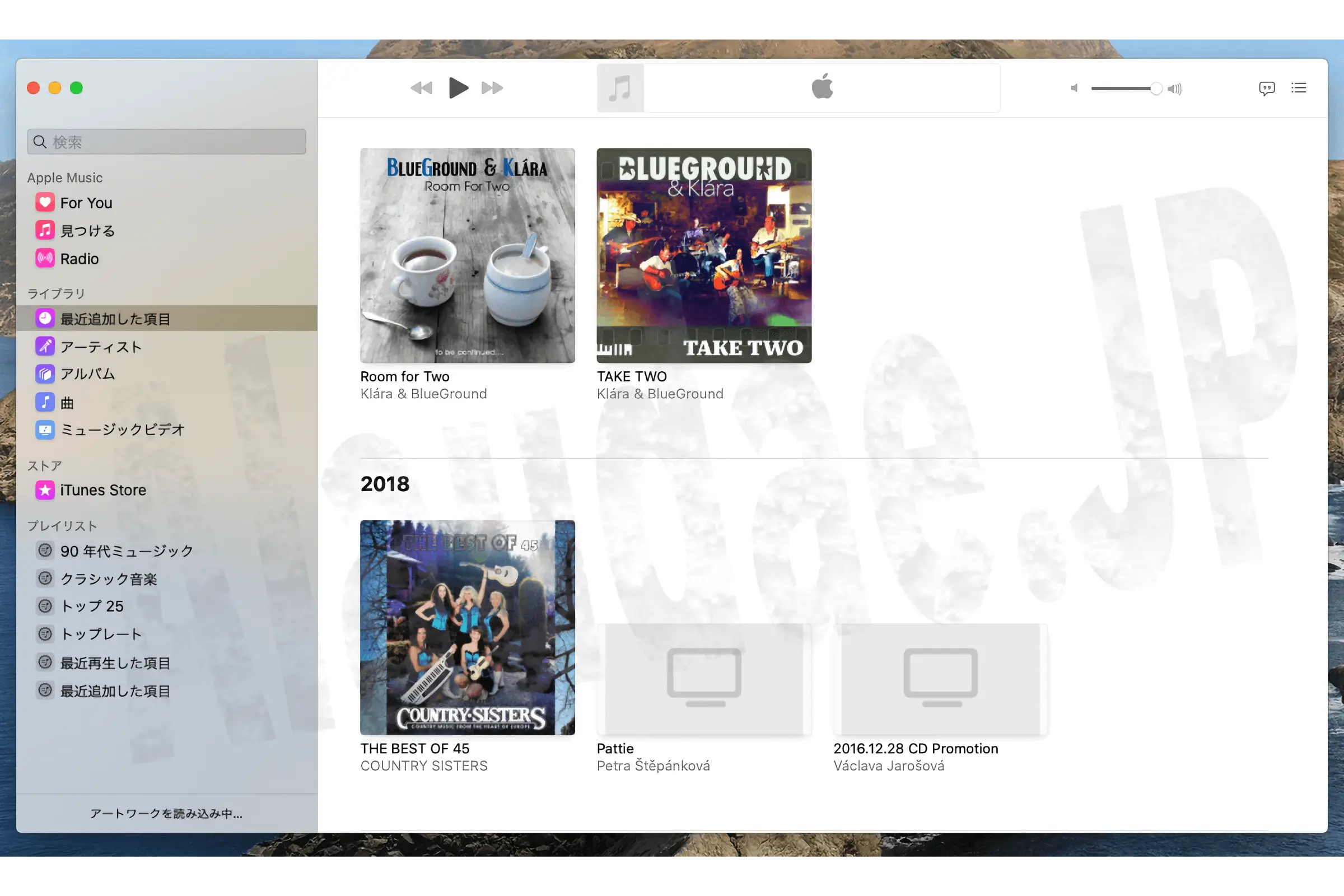
Takže po čisté instalaci jsem předělal všechna nastavení hudby.
Pracoval jsem při ukládání screenshotů.
Doufám, že to pomůže těm, kteří kroky ještě neznají nebo jim nerozumí.
Od této chvíle to bude užitečné pro ty, kteří poprvé nastavují hudbu z macOS Catalina 10.15.1 a používají externí disk. Jiné metody jsem nezkoušel, tak nevím.
1. Nejprve spusťte aplikaci Hudba a zároveň podržte tlačítko volby na klávesnici.
Zobrazí se 'Vybrat hudební knihovnu', takže klikněte na 'Vybrat knihovnu...'.
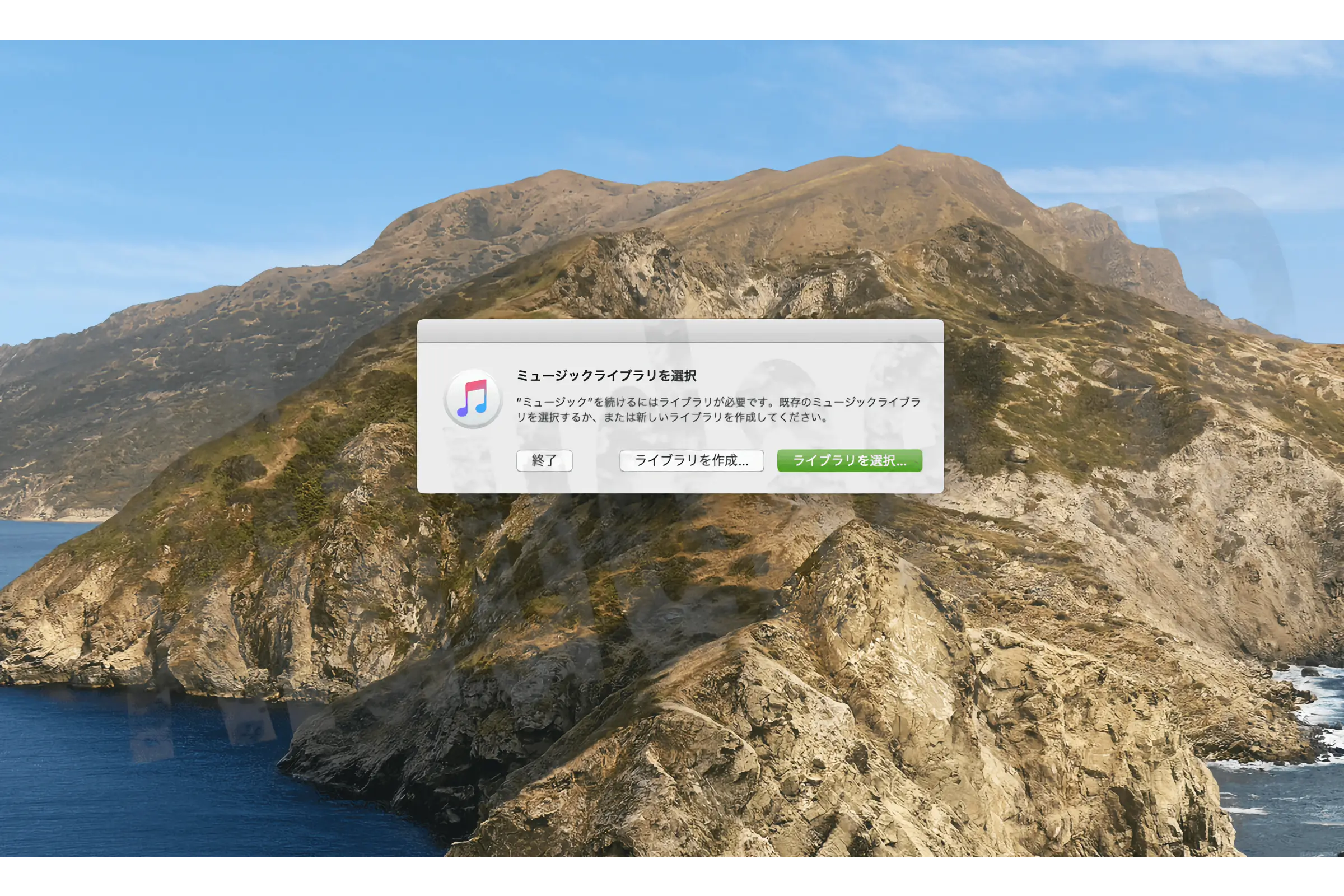
2. Vyberte 'iTunes Library.itl' ve složce 'iTunes' původních dat, která chcete migrovat, a klikněte na 'Vybrat'.
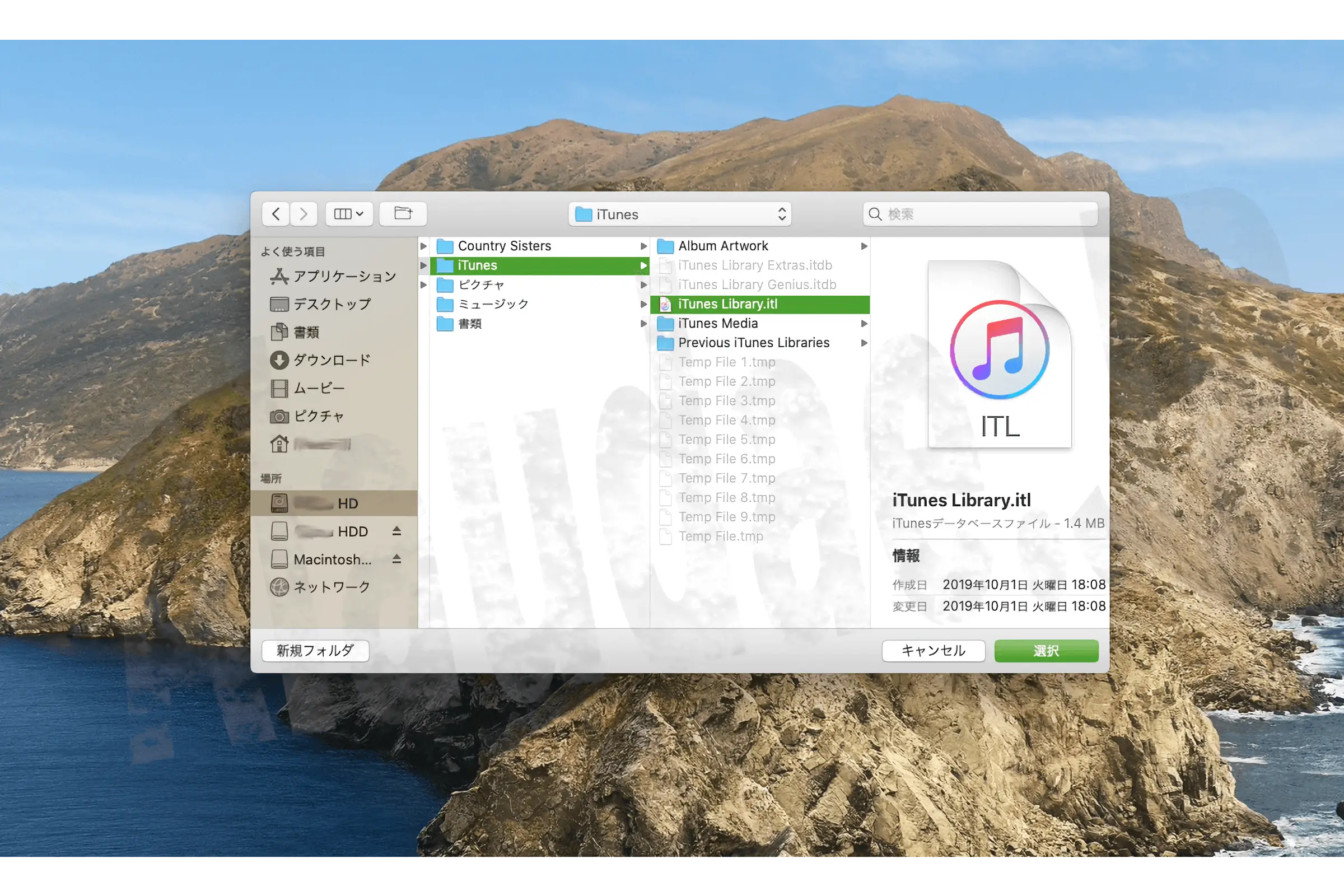
3. Vyberte umístění pro uložení složky 'Music'. V některých případech již byla vytvořena samostatná složka 'Music', v takovém případě se zobrazí jako 'Music 1', ale změňte ji na 'Music' a vyberte složku 'Music'. Rozhodněte se, kam to uložit.
Uložil bych složku 'Music' na stejné místo jako složku 'iTunes'.
Jakmile se rozhodnete pro místo uložení, klikněte na 'Uložit'.
Přidáno 5. listopadu 2019
Při migraci z externího disku se může zobrazit zpráva „Nelze vytvořit složku Hudba“. V takovém případě možná budete muset opravit oprávnění souborů a složek, které chcete migrovat.To je třeba opravit podle části „Macでファイル、フォルダ、またはディスクに対するアクセス権を変更する“.
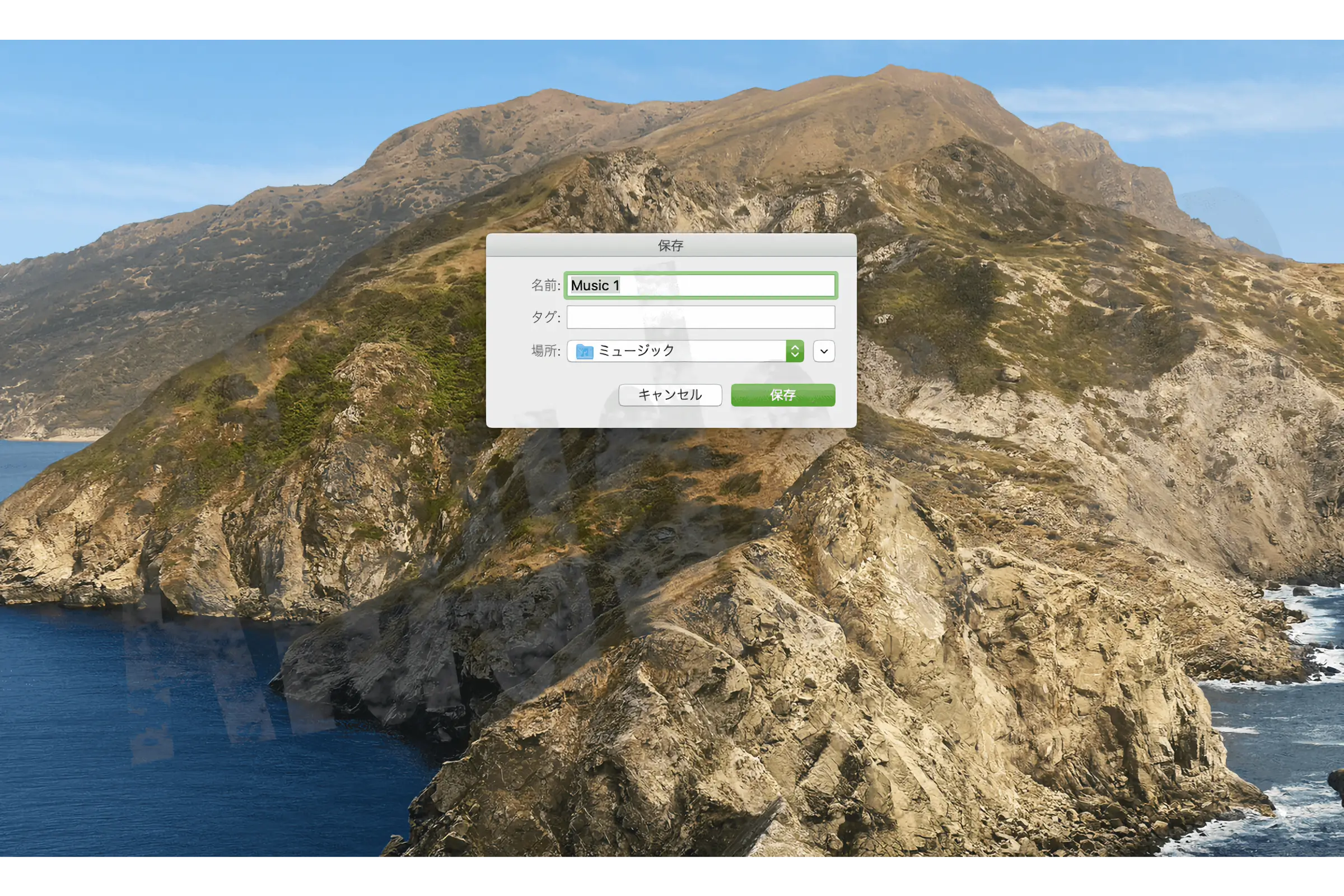
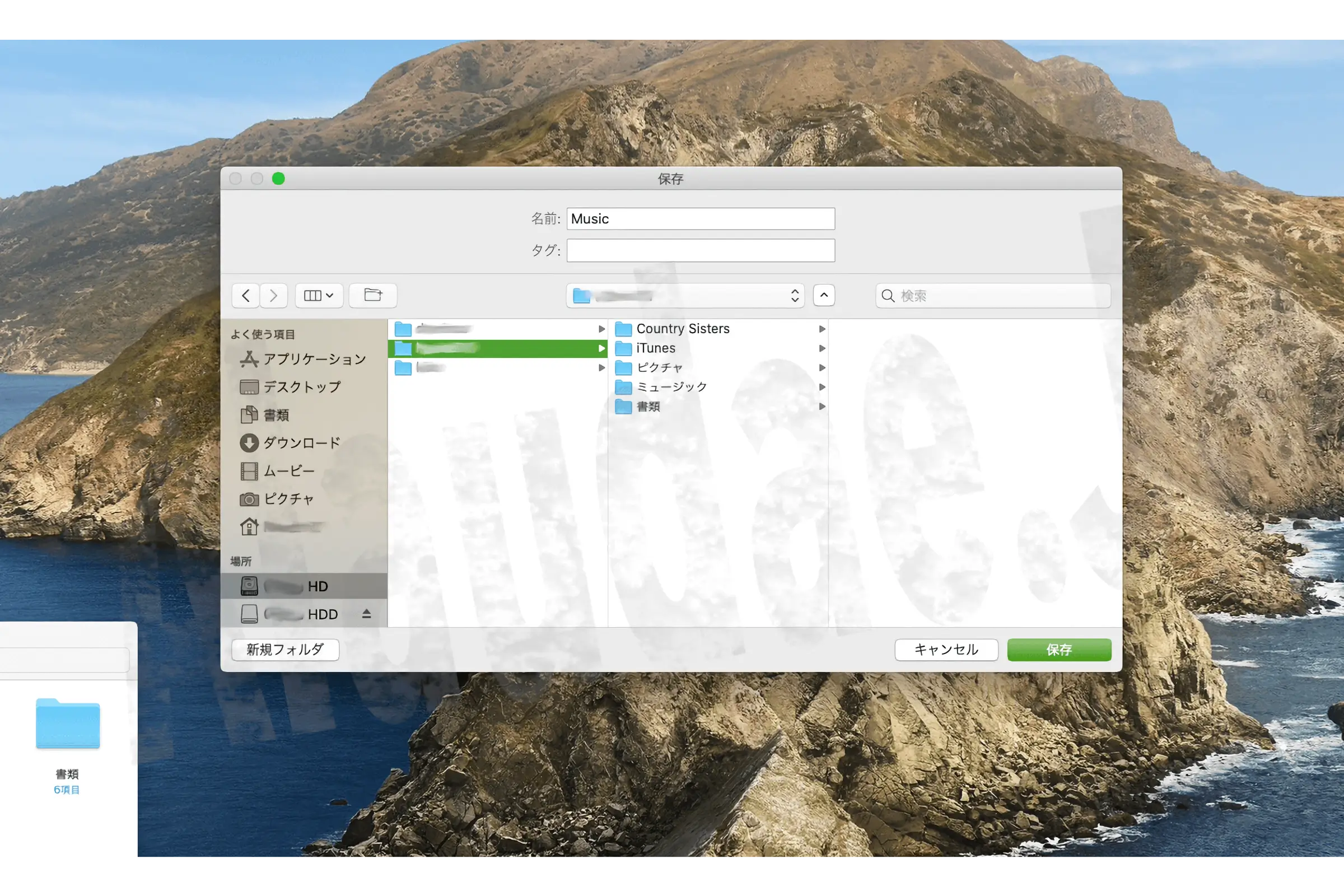
4. Zobrazí se hudba a vlevo dole se zobrazí 'Loading artwork...'. Apple Music můžete používat i nadále, ale můžete se zaregistrovat později, takže klikněte na 'Nyní ne' vpravo nahoře.
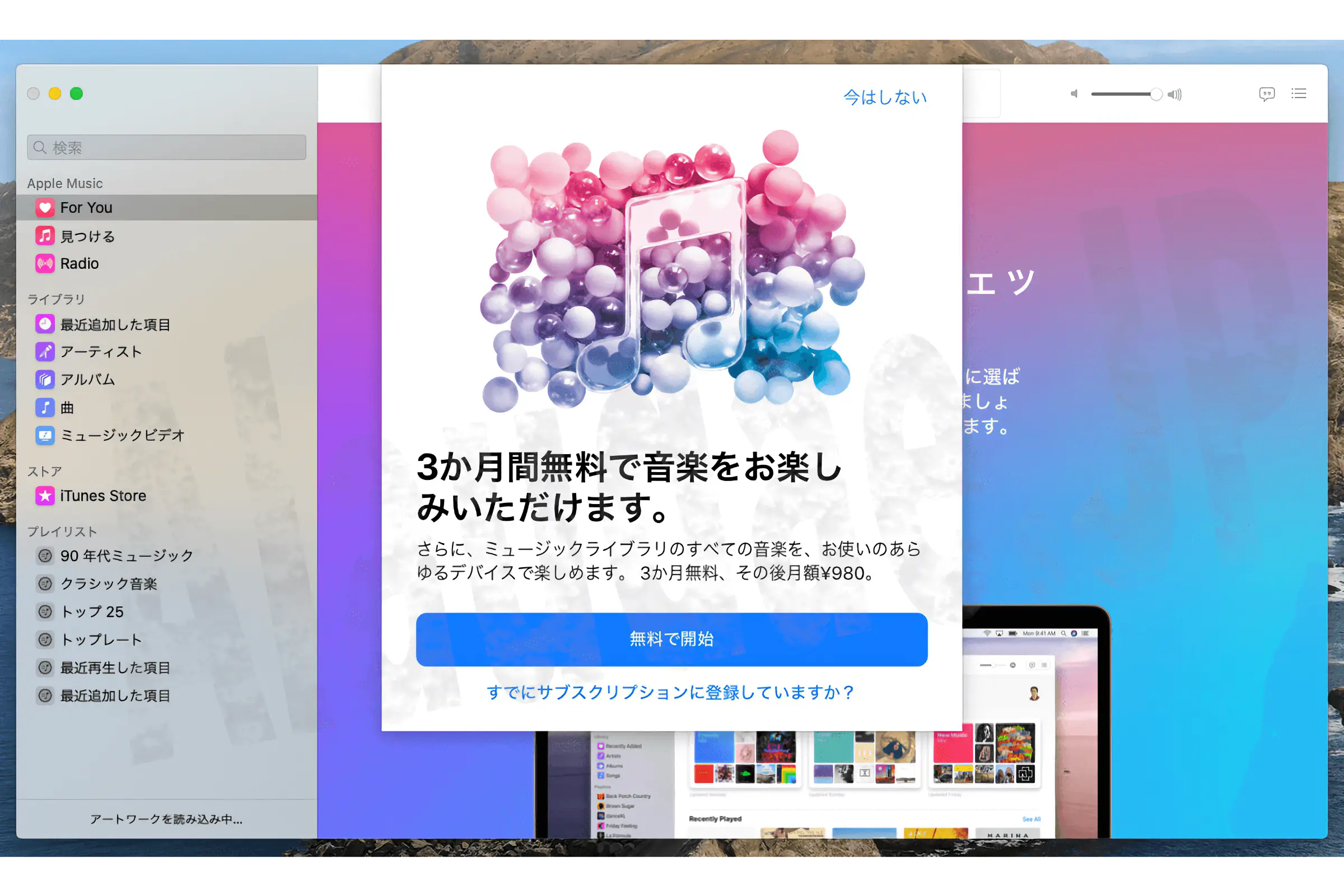
5. Chcete-li zkontrolovat, zda je kresba skutečně zobrazena, zkuste v knihovně zobrazit 'Nedávno přidané položky'. Umělecké dílo ještě není zobrazeno.
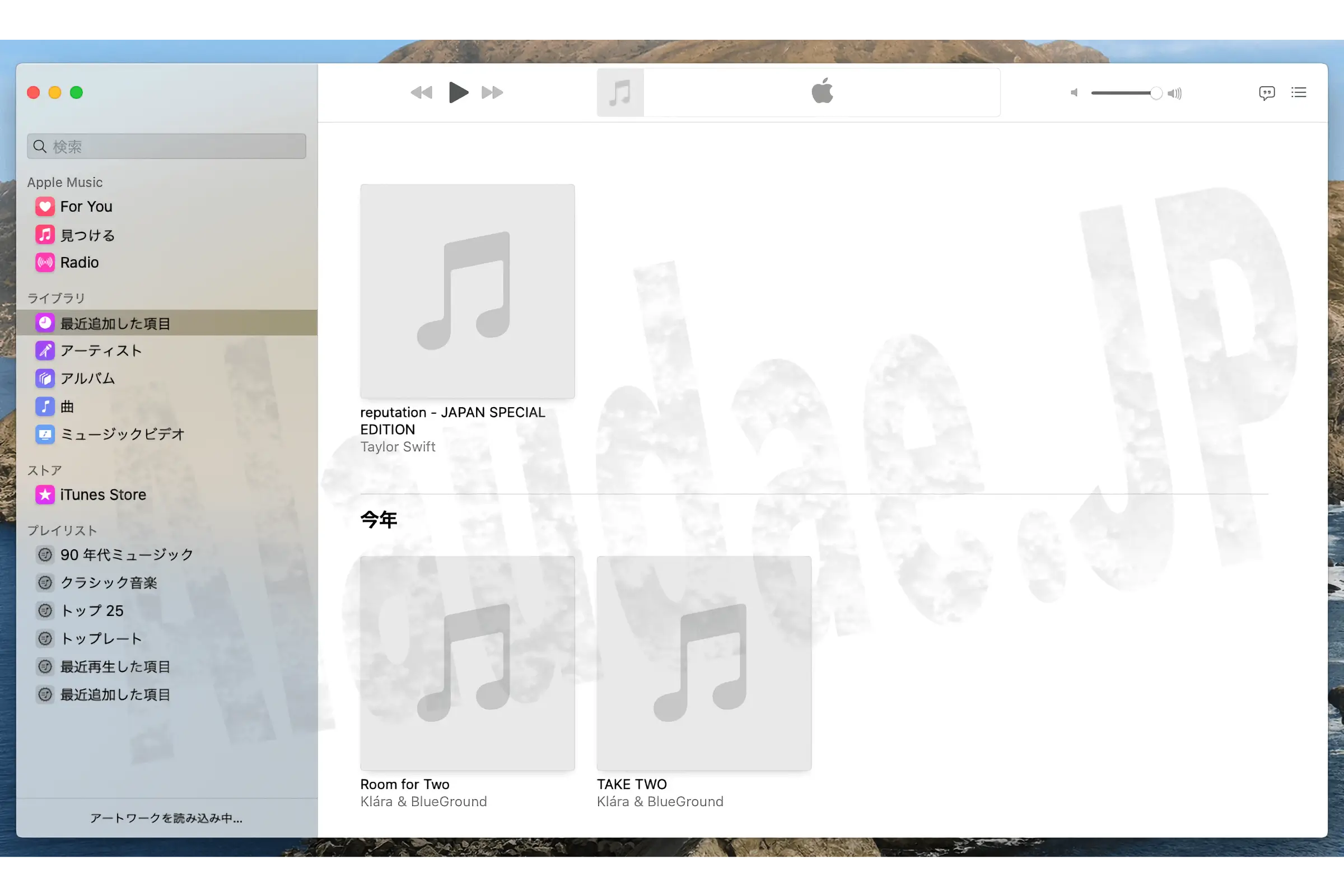
6. Kliknutím na ikonu i uvnitř kruhu na pravém konci „Načítání uměleckého díla...“ vlevo dole zobrazíte aktivitu a zobrazíte aktuální stav. Stále se zobrazuje 'Načítání kresby...', ale zdá se, že kresba je mezitím zobrazena.
Čekací doba na zobrazení 'Loading artwork...' se bude lišit v závislosti na množství načítaných dat.
Mimochodem, tato data iTunes jsou kolem 180 ~ 200 GB (na SSD) a tentokrát to skončilo asi za 5 minut.
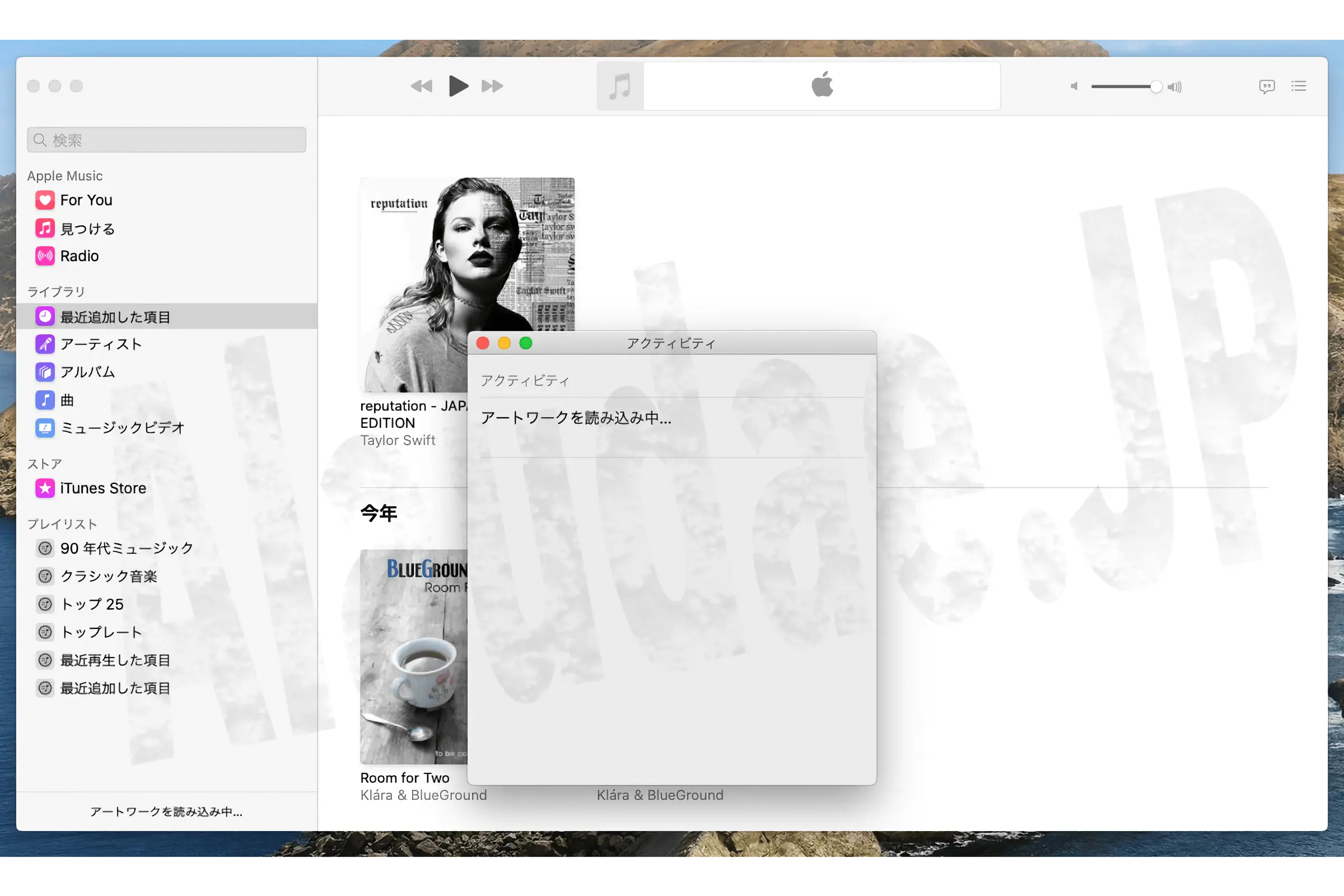
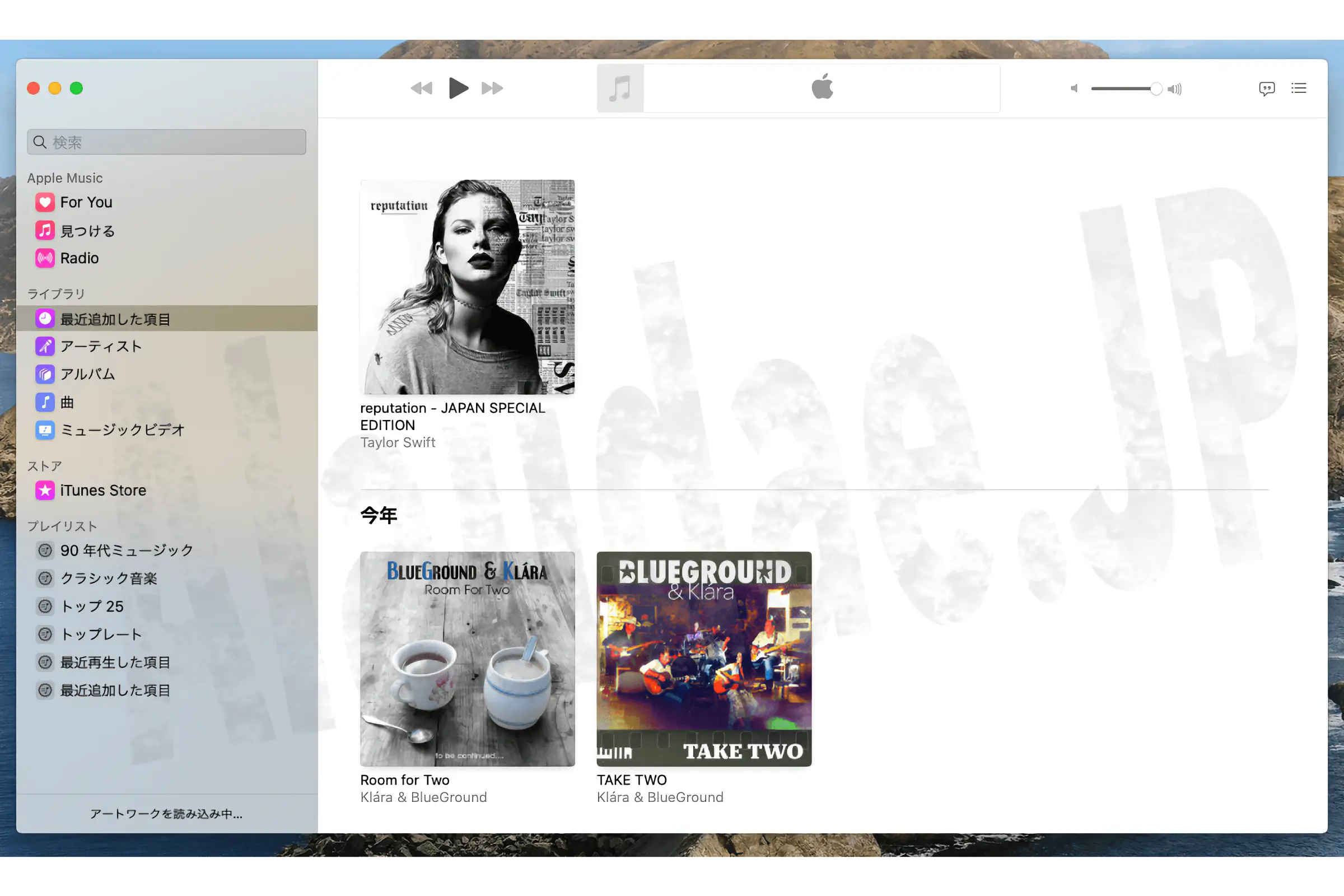
7. Po dokončení „Načítání kresby...“ krátce zkontroluji, zda jsou zobrazeny všechny kresby, ale nezobrazují se pouze tři kresby. Uspořádat to můžete později, takže odolejte nutkání to uspořádat a pokračujte dál.
Přidáno 6. listopadu 2019
Jsou tři místa, kde umělecké dílo není zobrazeno, ale stejný název byl nalezen jinde. Neznám příčinu, ale pravděpodobně je to tím, že byly zdvojeny, když byly organizovány před migrací, nebo prostě nemohly být organizovány.
Je to pravděpodobně obrovské množství dat, protože pokračují z iTunes, ale pokud vás to znepokojuje, může být důležité si je uspořádat sami, místo abyste se spoléhali na počítač.
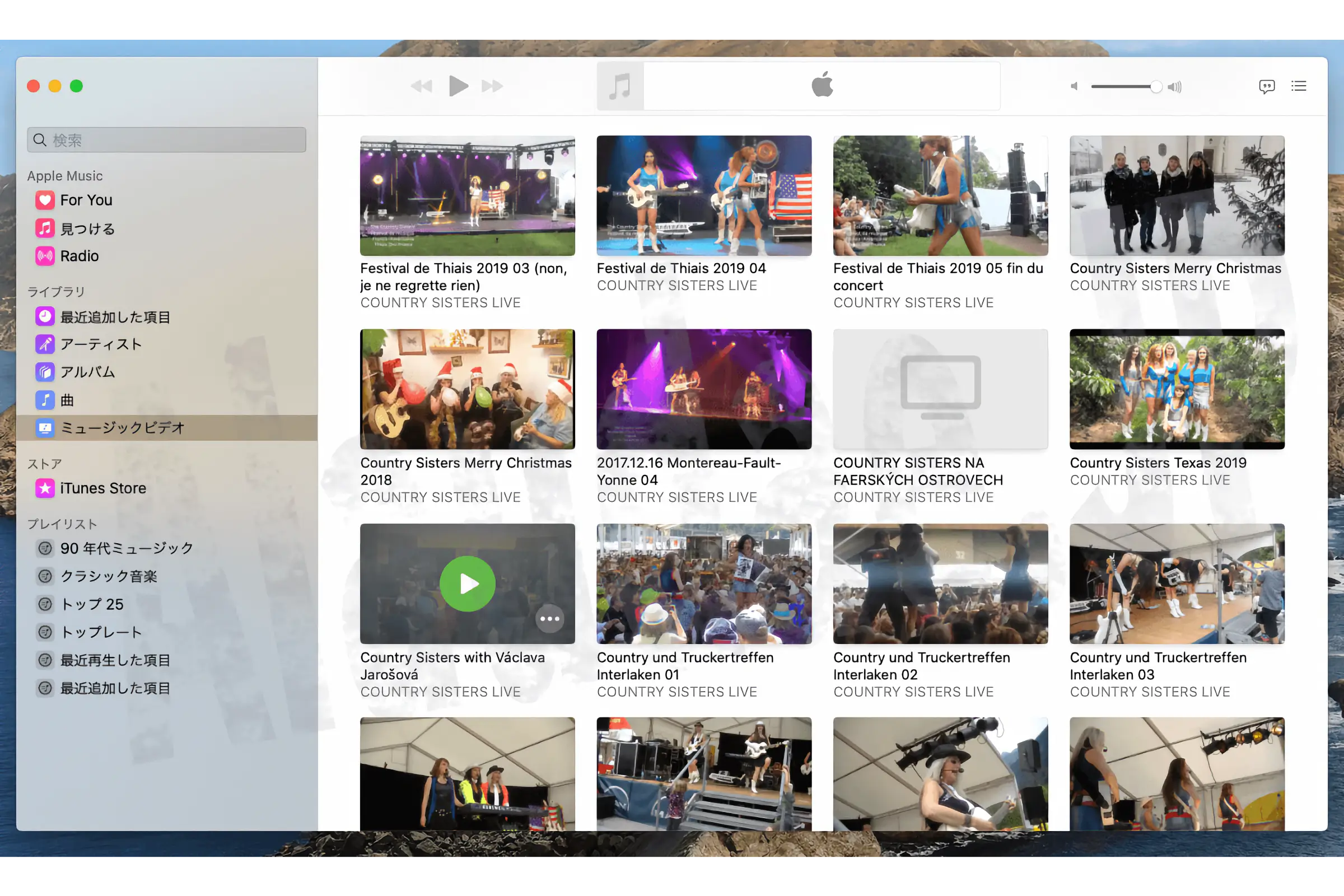
8. Chci změnit umístění složky „Music Media“, klepněte na položku Hudba v horní části obrazovky počítače a vyberte „Předvolby > Soubory“.
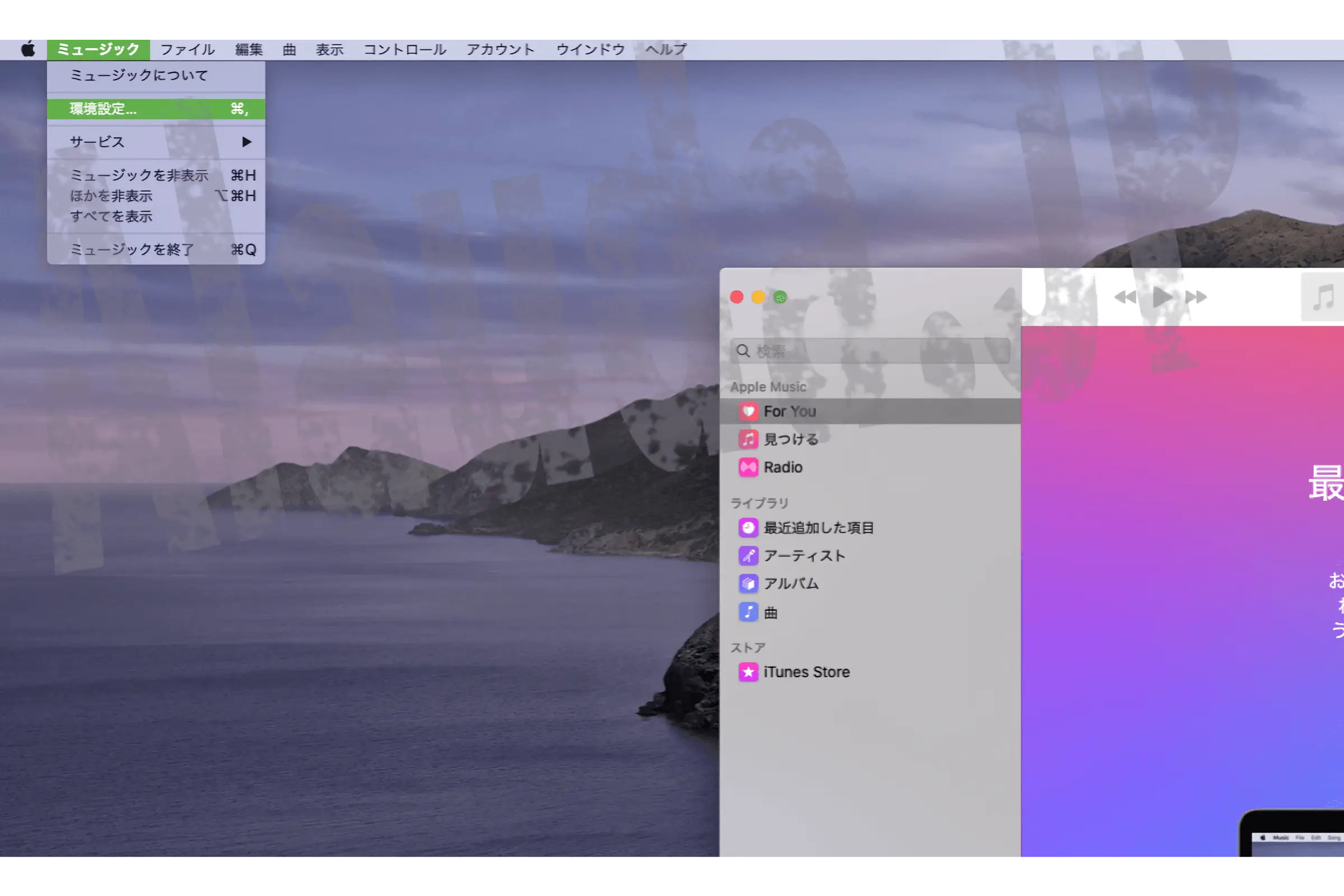
9. Vyberte „Soubor“ a zobrazí se „Umístění složky „Music Media“.
Umístění složky "Music Media"
'/Volumes/Název externího disku/Uživatelské jméno/iTunes/iTunes Media '
Můžete to změnit kliknutím na ikonu 'Reset' vpravo, takže klikněte na 'Reset'.
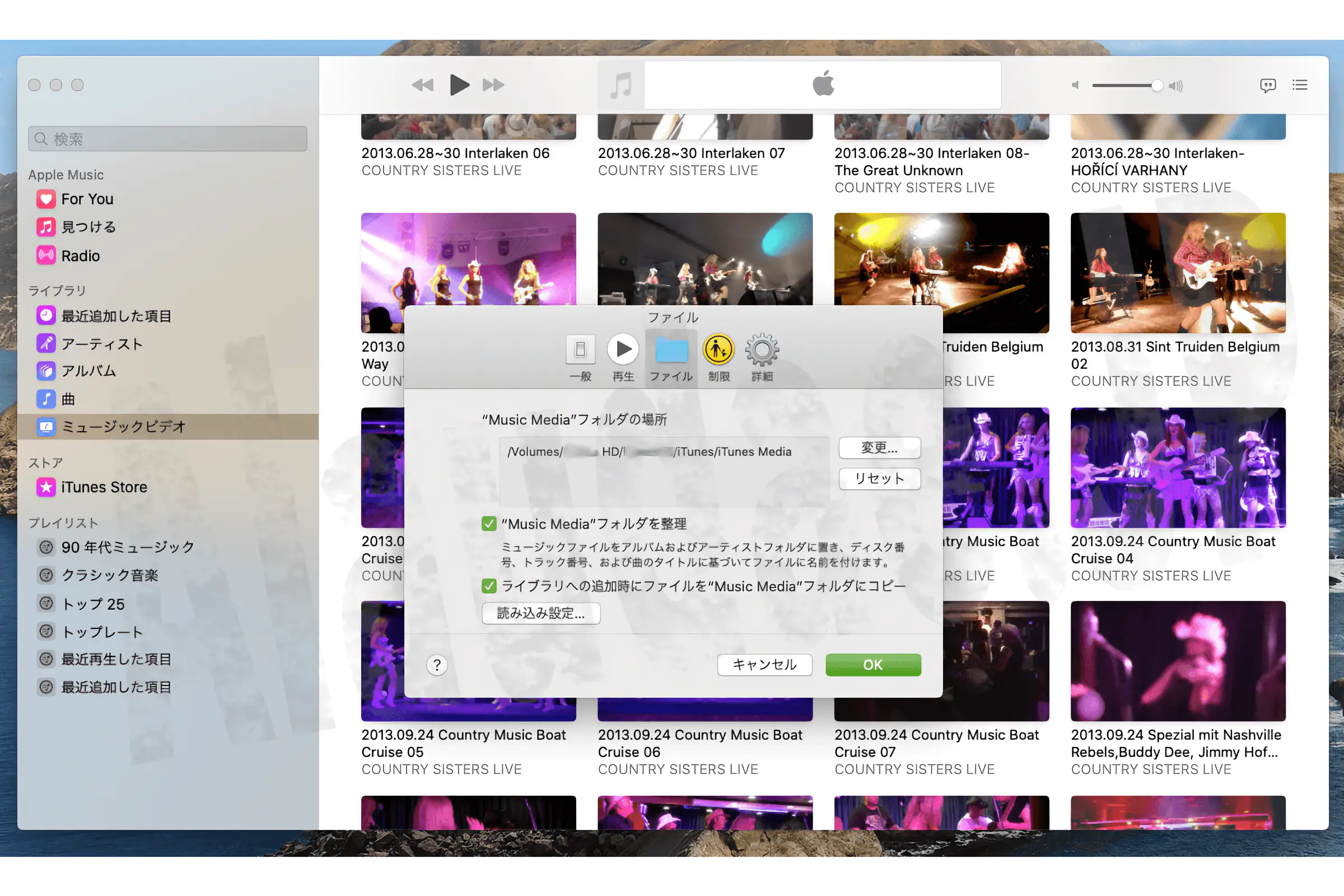

10.Pokud jste spokojeni s tím, že umístění složky "Music Media" bylo změněno na
'/Volumes/external drive name/user name/Music/Media'
, klikněte na tlačítko 'OK' .
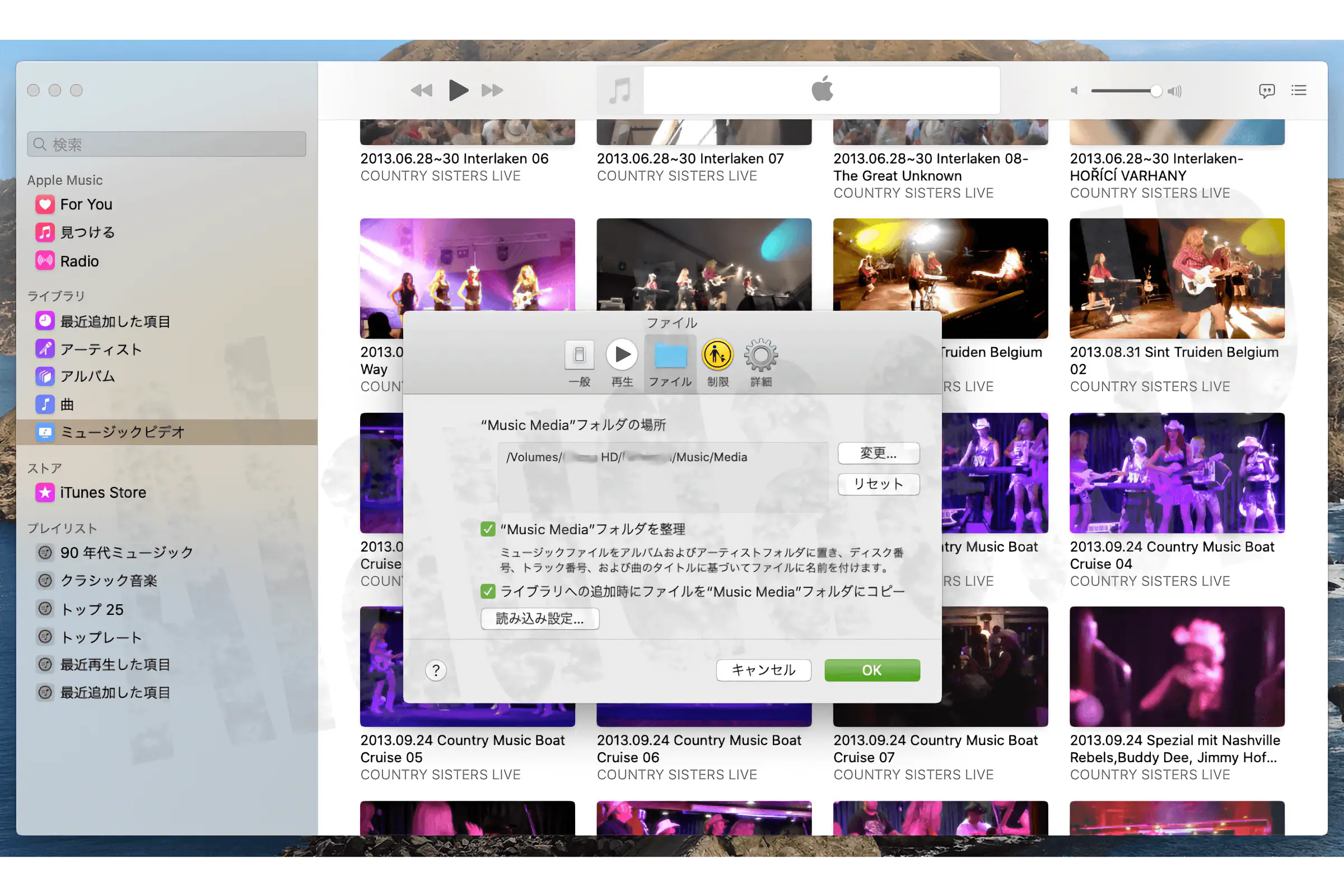
11. Hudba Zobrazí se 'Aktualizace knihovny...', takže chvíli počkejte.
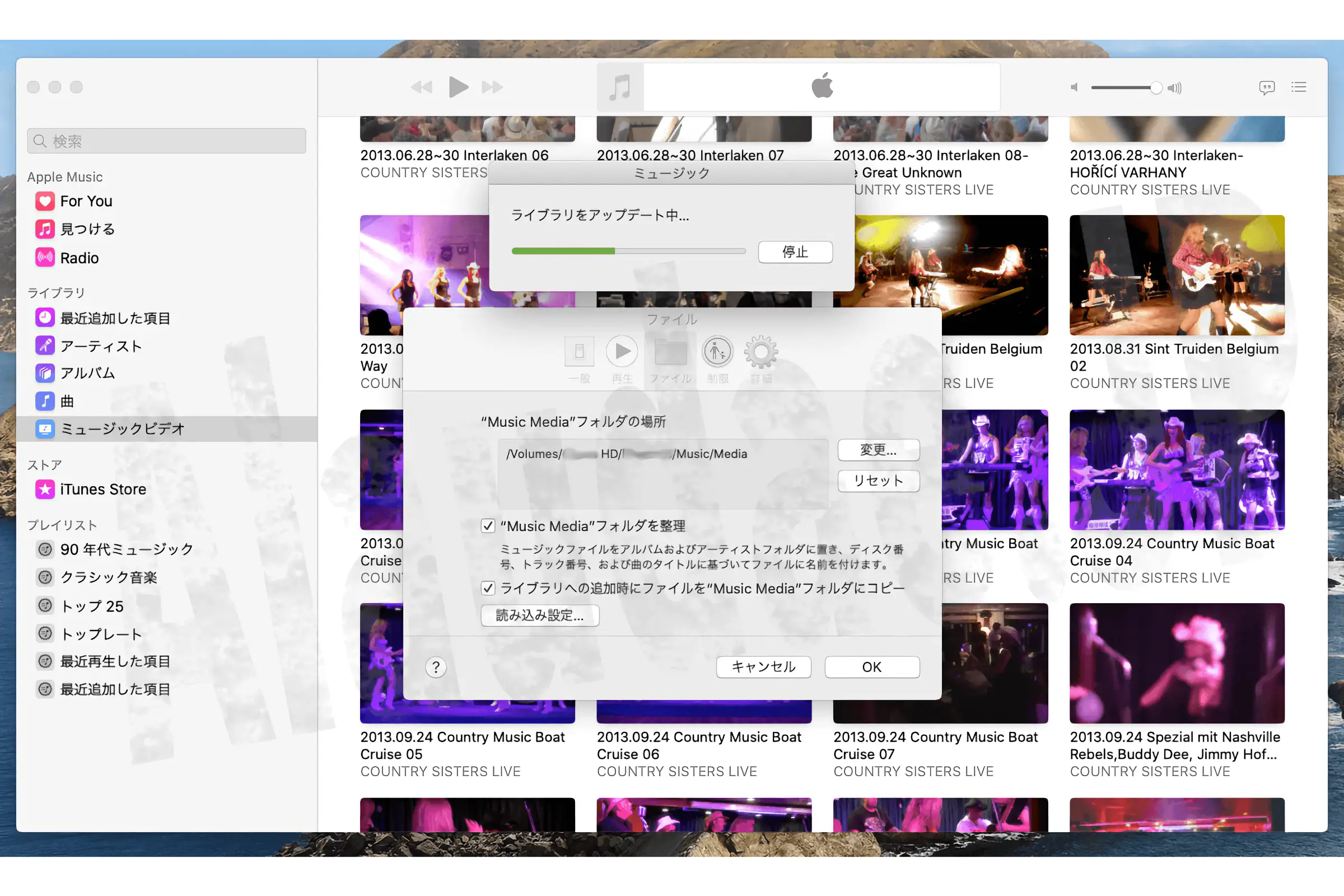
12. Chcete změnit názvy souborů podle nastavení 'Uspořádat složku 'Média'? ', klikněte na 'Ano'.
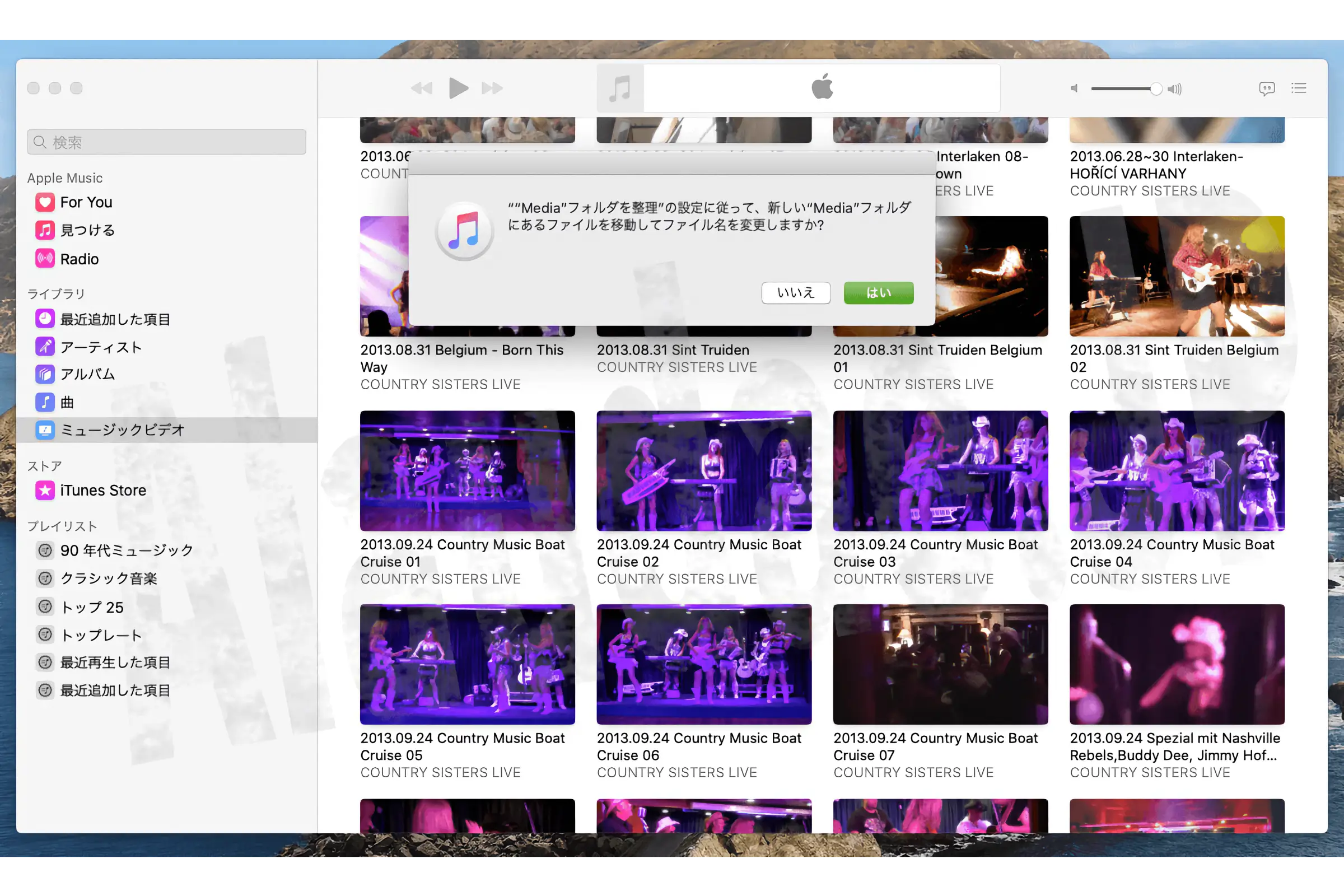
13. Chvíli počkejte, protože se zobrazí, že jsou soubory organizovány. Migrace hudby je nyní dokončena. Je v pořádku organizovat složky.
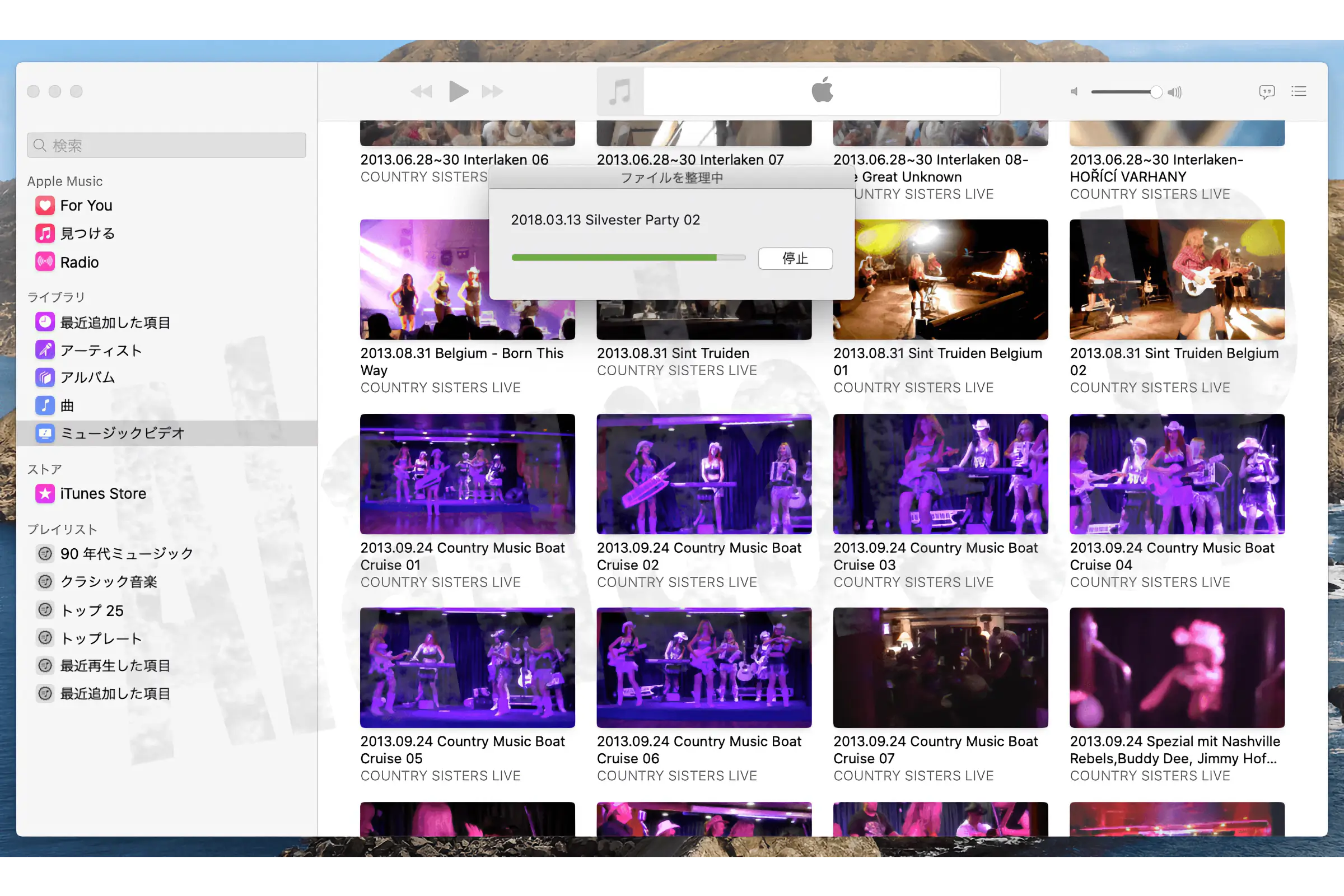
Také je problém s přihlášením k účtu a i když se pokusím přihlásit, vstup se zobrazí znovu a problém přetrvává. Vypadá to, že to čeká na opravu.
Existuje také chyba, která se vyskytuje od macOS Catalina 10.15, ale pokud upravíte název alba nebo název skladby, bude z nějakého důvodu odpojen.
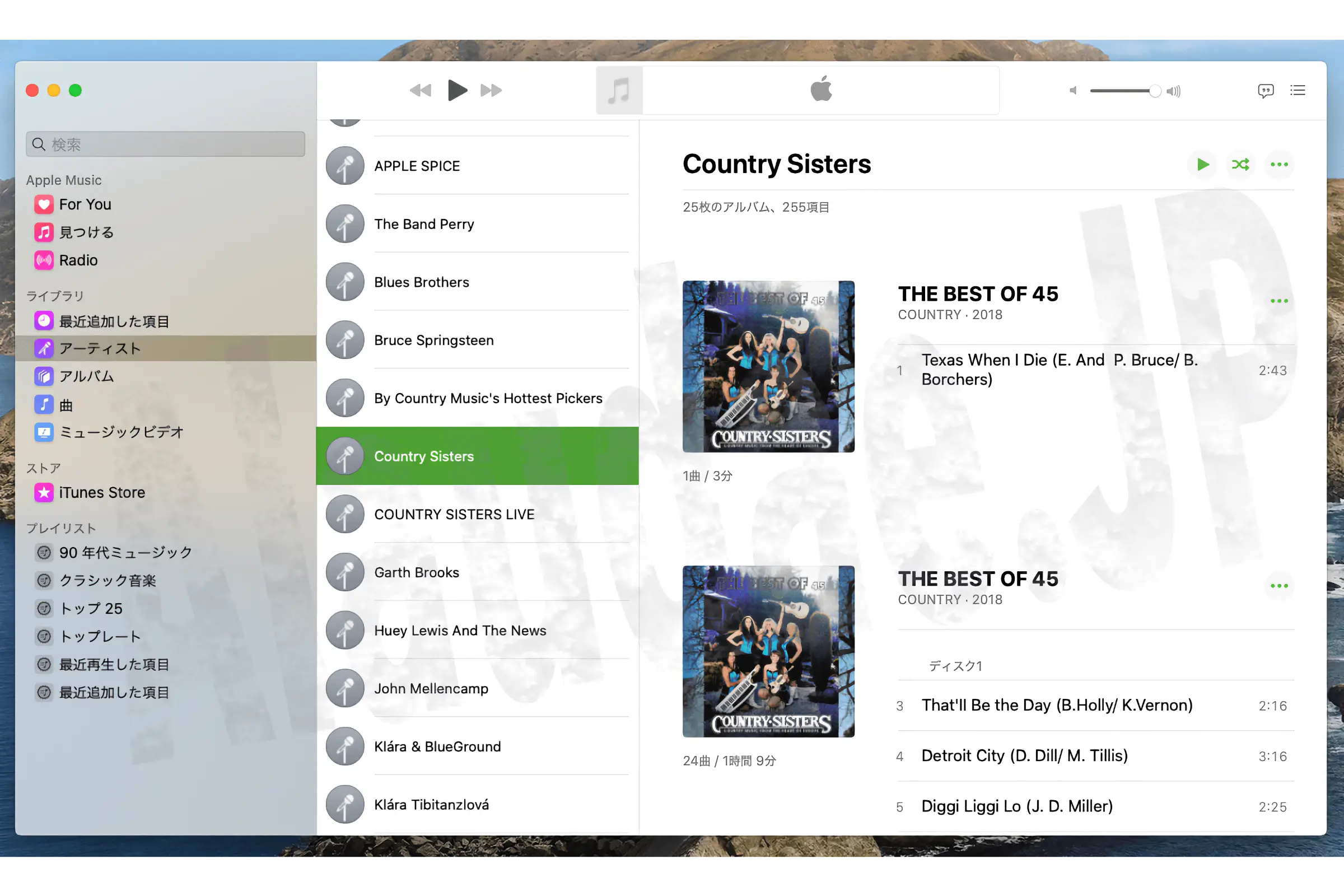
Ve skutečnosti je macOS Catalina 10.15.1 plný chyb kvůli náhlým opravám. Jediné, co můžeme udělat, je čekat.
Pokud však tentokrát migrujete z iTunes, není pochyb o tom, že se kresba zobrazí.
Zbývá jen požádat lidi uvnitř, aby udělali to nejlepší...
Přidáno 5. listopadu 2019
Když jsem migroval hudbu své rodiny, v seznamu skladeb se zobrazilo „####!####“. Když jsem to zkontroloval, kresba se zobrazila. Pokud jen hádám, myslím, že je to seznam, který byl vytvořen za účelem vystavení uměleckého díla v případě nouze.
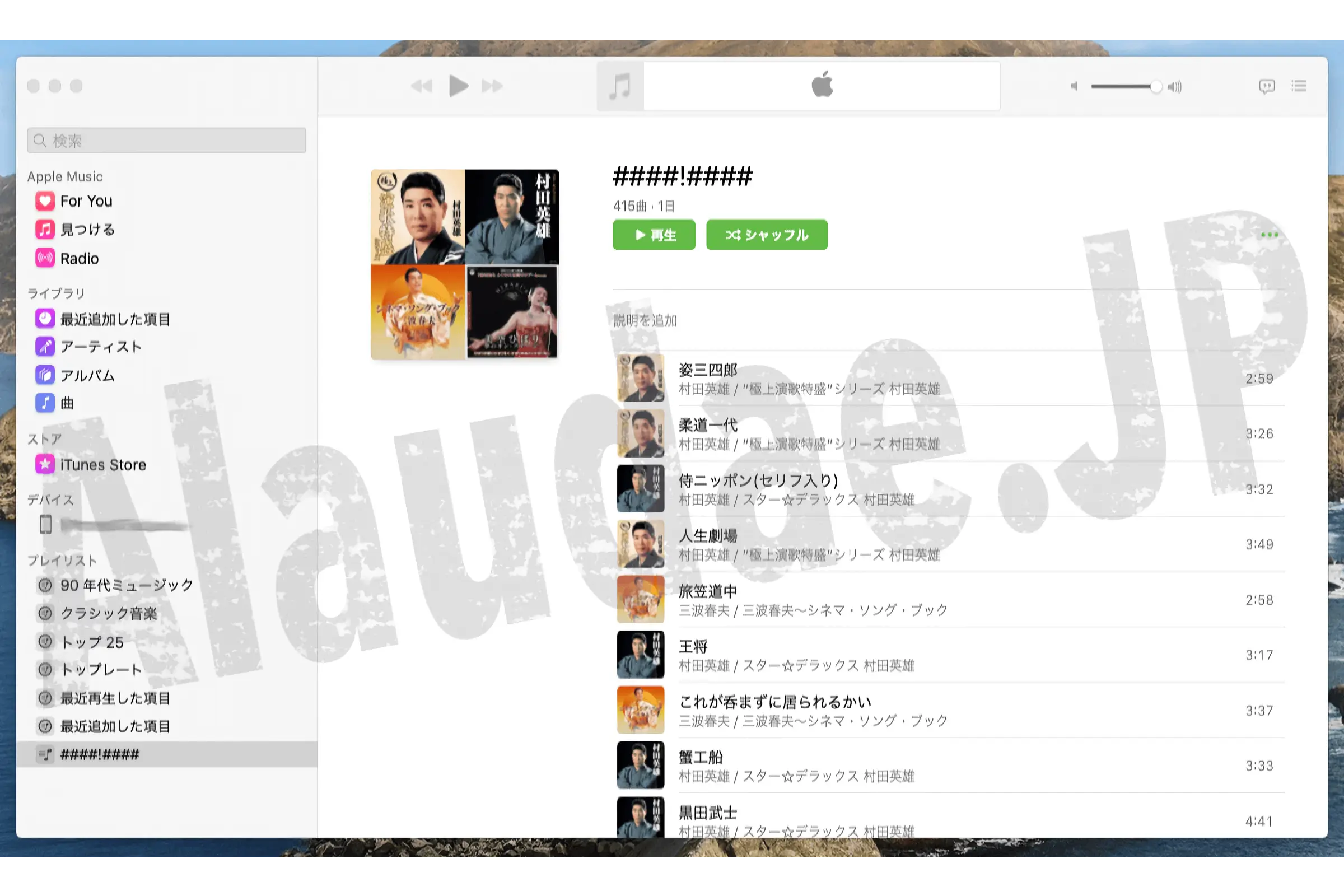
- -Část1- Mac OS Catalina 10.15 Stále ponořen do konfiguračních prací
- -Část2- Žádné řešení pro macOS Catalina 10.15 Time Machine
- -Část3- macOS Catalina 10.15 Kde synchronizovat iPhone?
- -Část4- macOS Catalina 10.15 Time Machine Emergency Response Edition
- -Část5- Obnova originální poštovní aplikace macOS Catalina 10.15
- -Část6- Reference migrace hudby macOS Catalina 10.15
- -Část7- Problém macOS Catalina 10.15 Time Machine vyřešen a navržen v 10.15.1